Вероятно купувате много приложения (или друго съдържание, песни, филми, книги и т.н.) от iTunes Store, App Store, Mac App Store или iBooks Store. Ако сте като мен, може би не винаги помните какво сте купили или колко сте платили? Наскоро преглеждах банковите си извлечения онлайн и забелязах таксуване за $31, което не си спомням.

Исках да науча повече за това обвинение. Знаех, че може да прегледате историята на покупките си в iTunes Store или App Store. Така че реших, че сравняването на историята на покупките ми с банковото ми извлечение ще ми помогне да разпозная това таксуване. Ако имате този проблем, преди да поискате възстановяване, може да искате да видите подробната си история на покупките. Ето как можете да видите списък с историята на транзакциите си:
Метод №1
За да видите пълната си история на транзакциите, имате нужда от компютър с инсталиран iTunes. Ако нямате iTunes, вижте метод № 2 по-долу.
- Стартирайте iTunes на вашия компютър
- Щракнете върху Вход и предоставете вашата информация за вход (вашия Apple ID и парола). Ако имате няколко Apple ID, трябва да влезете във всеки акаунт, за да видите историята на покупките си за всеки акаунт.
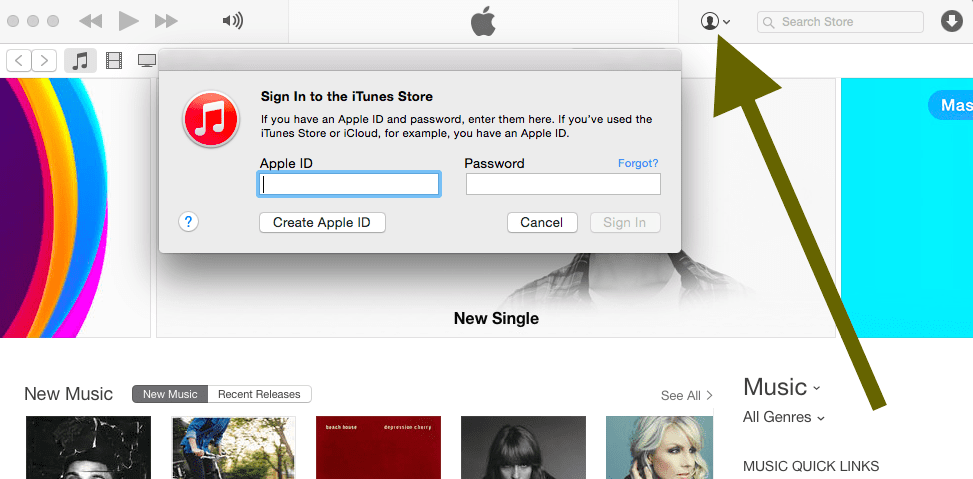
- След като влезете, щракнете върху името си и информацията за акаунта. Ще бъдете помолени да въведете паролата си отново. Въведете паролата си и щракнете върху Преглед на акаунт.
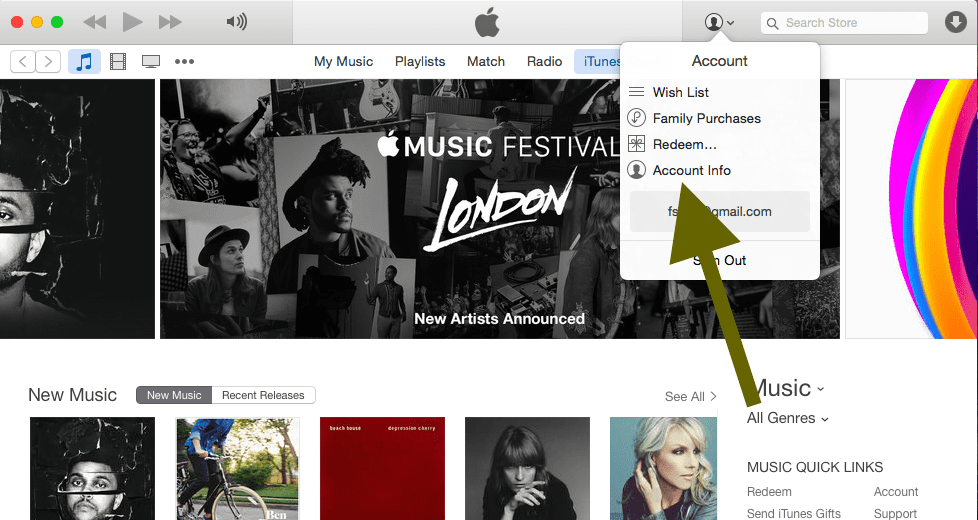
- Под секцията История на покупките щракнете върху Вижте всички
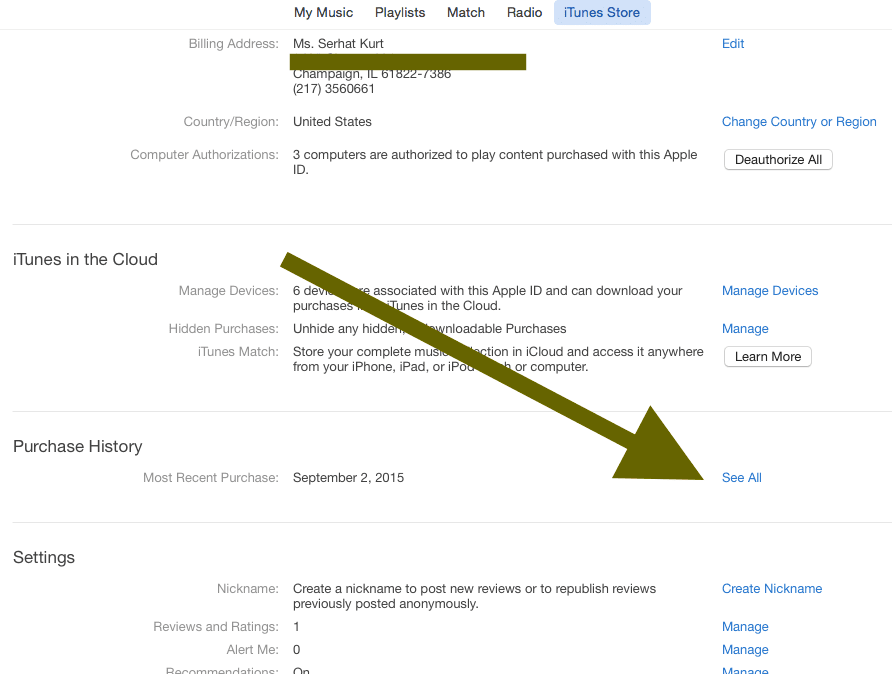
- Тук можете да прегледате разходите си:
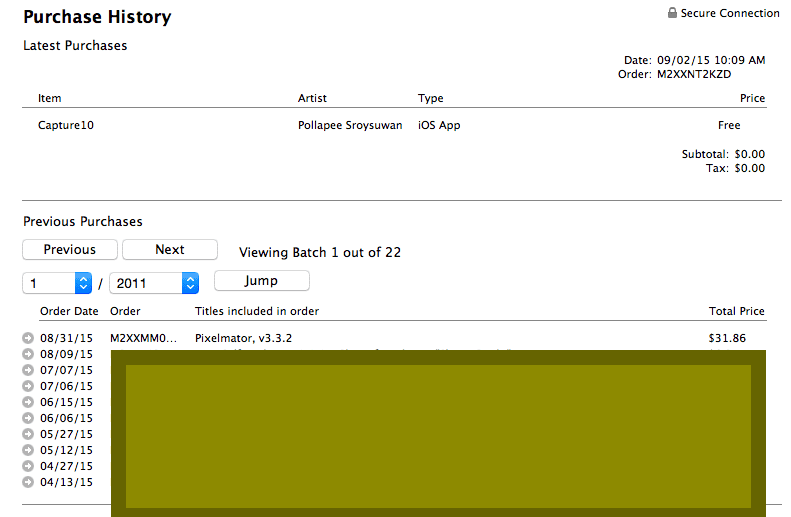
Бележки: Ако използвате Семейно споделяне, няма да виждате покупките на други членове на семейството. Трябва да влезете с техния Apple ID, за да видите техните покупки.
Метод № 2 (без iTunes)
Можете също да прегледате историята на покупките си, като отидете на страницата за докладване на проблем на Apple. Този метод ви позволява да виждате покупките си в уеб браузър.
- Посетете reportaproblem.apple.com (свързано: как да докладвате за проблем)
- Впиши се
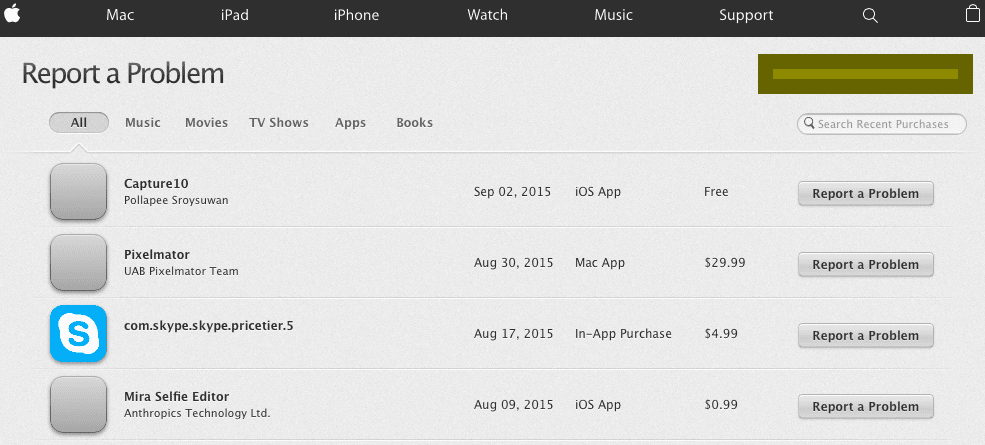
- Сега можете да видите историята на покупките си. Тук обаче няма да можете да видите пълната история. Можете да видите само покупките от последните 90 дни. Може да видите последните такси.

Обсебен от технологиите от началото на A/UX в Apple, Sudz (SK) отговаря за редакционното ръководство на AppleToolBox. Той е базиран в Лос Анджелис, Калифорния.
Sudz е специализирана в покриването на всички неща за macOS, като е прегледал десетки разработки на OS X и macOS през годините.
В предишен живот Sudz е работил, помагайки на компаниите от Fortune 100 с техните стремежи за технологии и бизнес трансформация.